何度もチャレンジして、何度も挫折してきた、インスタグラムへのコンスタントな投稿。初めて1ヶ月続いたその理由とは


こんにちは。竹内悠貴(たけうちゆき)です。
写真撮影や動画作成の講座を開催したり、商品写真の撮影・プロフィール写真の撮影など承っています!
インスタグラムをやるなら、毎日投稿しなきゃね。
よく言われますよね。
うん、わかってる。知ってる。
フォロワーが多い方であればあるほど、ちゃんと日々発信されています。
そうなんだけど。
今度こそ、定期的に投稿しよう!毎日投稿しよう!と何度決意したことでしょうか。
その度に継続できなくて、密かに凹む・・。
そんな私ですが、この度、ようやくコンスタントに投稿を続けられるコツをつかんだ気がします!
いつもなら1週間ほどで力尽きて、 あぁやっぱりわたしはダメだ〜。と諦めていたのですが、 気づいたら1ヶ月!投稿を継続できていましたー!!(わーい!)
とはいえ、毎日ではなく1日おきなのですが、ひとまず定期的な投稿には違いない(はず・・)。
↓証拠がこちら
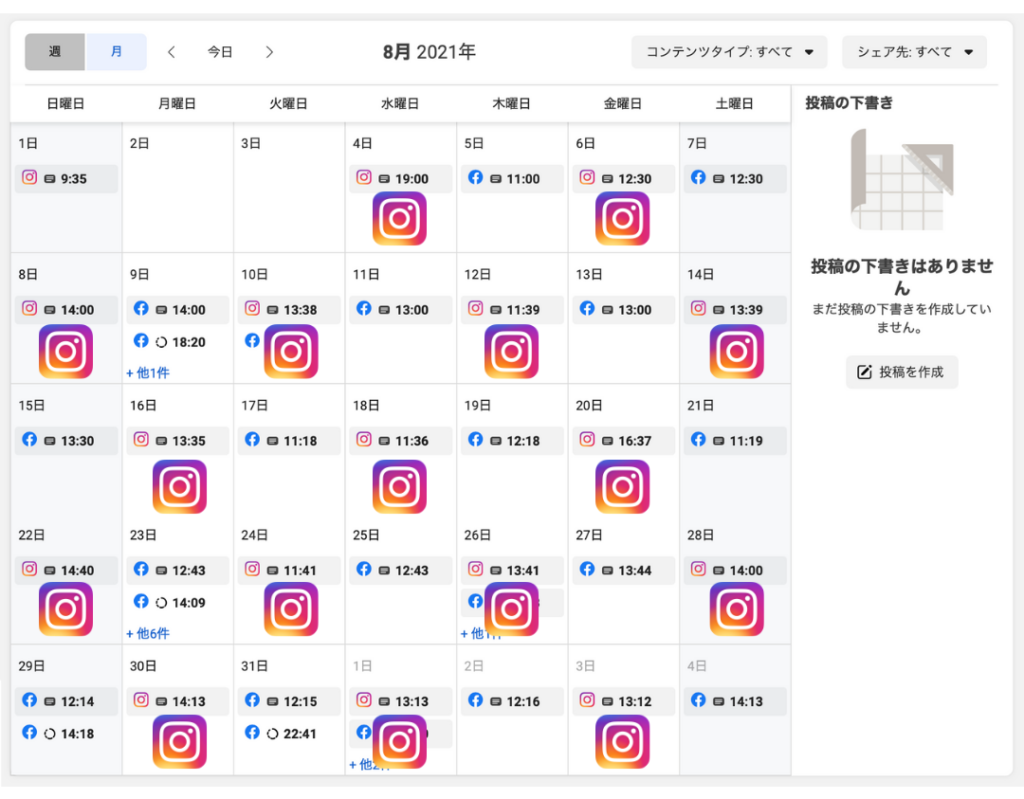
たかが「インスタグラムの投稿」。されど「インスタグラムの投稿」。そこには隠れたタスクが何ステップもある
インスタグラムに投稿するために、やらなきゃいけないコトって、実はいくつもあります。
シンプルにまとめるなら、
- 写真を選ぶ
- 加工する(必要なら)
- 文章を書く
- 投稿する
なだけ、なんですが。
「写真を選ぶ」って言っても、その作業はけっこう大変です。
わたしは、プロフィールページに並ぶ順番とか、色味とか、テイストなどが統一感があるように、意識しているので、写真ならなんでも良いわけじゃない。
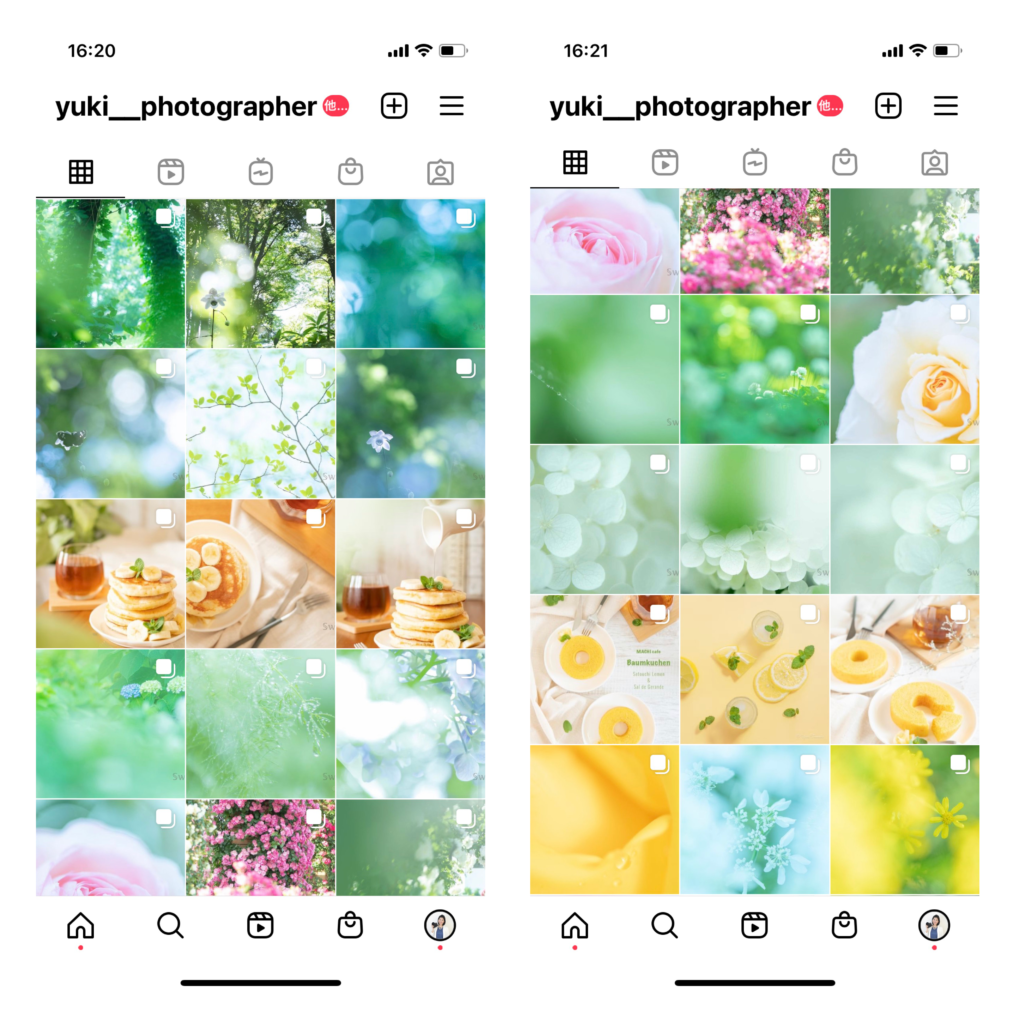
これを載せたいけど、前の写真と色味が違いすぎるから、今日じゃない方がいいかな
とか
この写真って、もう載せたんだっけ?
まだだっけ?
とか
こないだのあの写真って、、
あー!!まだパソコンの中か!!
とか・・・
1枚を選ぶにも、いろいろ考えています。
そんなことをしていると「あー、もうめんどくさい!今日はもうやめたっ!!」って…なっちゃうんですよね。
(あれ、こんな面倒なことしてるのって、もしかして私だけですか?笑)
加工するのだって、時間がかかります。
画像の微調整だけならあっという間ですが、わかりやすく伝えるために画像に文字を入れて注釈付きにしよう、とか、今度のイベントのインフォメーション的な内容を入れよう、とかやっていると、ほんとに時間がいくらあっても終わらない・・!!
1枚1枚、毎日毎日、この繰り返し。
毎日投稿に追われる。
これを毎日やれるほど、わたしに根性はない!
失敗してきた過去のやり方
「インスタグラムに投稿する」というタスクを、毎日タスクリストに入れるなんてことをやってみたこともあります。
が、上記のように、面倒だから全く終わらなくて、常に追われる。投稿できた!と思ってもすぐ明日は来る。はぁ、辛い。
定期的に投稿したいなら、予約しちゃえばいいじゃん!!ってことで、「投稿予約」機能を使ってみたこともありましたね。
ですが、3日分とか5日分とか、画像も文章も全てを同時に投稿予約するのは、結局毎日1枚ずつ投稿するのと、大差なく、私にとっては負担でした。
1週間くらいでストックがなくなり、結局そのまま投稿はお休みに・・笑
なんとかストレス少なく、かつ定期的に投稿できる方法はないものか・・。
写真はたくさんあるんだもの。
定期的に、かつ半自動的に、インスタグラムに投稿できる環境を作りたい!!
ということで、ようやく本題。(前置き長くてごめんなさい・・)
どうやって、1ヶ月。コンスタントに投稿する仕組みを作ったのか。
「ゆっきーの場合」をご紹介します。
どこか一部分でも、参考になったり、取り入れられる部分があったら、嬉しいです。
この仕組みを導入するにあたって必要なこと
- インスタグラムのアカウントがビジネスアカウントであること
- フェイスブックページを持っていること
- フェイスブックページとインスタグラムのアカウントが紐付けされていること
この3つが揃えば「Bisuness Suite」という、フェイスブックの管理アプリが使えます。
この「Bisuness Suite」の中にある、「投稿とストーリーズ」を使います。

投稿予約はもちろんですが、ストーリーズの投稿予約もできるんですよー!
(今はまだ、フィード投稿だけで手いっぱいで、ストーリーズの予約までは無理だけど、そのうちに継続できる形でこれも組み込みたい・・!!)
インスタグラムへの投稿の流れの中で使っているアプリ
インスタグラムに投稿する流れの中で、基本的にはインスタグラムアプリを使っていません。(!)
わたしが使っているアプリを先にまとめておきますね。
- Canva(PC版)
- Bisiness Suite(PC版)
- Bisiness Suite(スマホアプリ)
- 改行くん(スマホアプリ)
インスタグラムに投稿するまでの行程を分割してみた
今まで何度も挫折してきたので、今までと同じやり方ではダメでしょう、きっと。継続できるようにするためにも、ステップを分けてみよう、と考えました。
「インスタグラムに投稿する」というタスクを分解して、ひとつひとつの作業を固めて行うことで、タスクが毎日ではなく、数日に1回やるだけで済むので、ちょっと負担が減りました。
具体的には、以下の5ステップです
画像を選ぶ
一気に、9枚〜12枚選びます。
プロフィールページに並ぶことを意識して、テイストや色味を合わせて選んでいます。
並べ順(つまり投稿順)も、この時に決めてしまいます。
わたしは2日おきに投稿しているので、9枚選べれば18日分、12枚選べれば24日分のストックがここで出来上がります。
画像を加工する
基本スケジュールでは、5日に1回、3枚分の画像をまとめて加工します。
使うアプリは「Canva」です。
基本の型をテンプレートとして保存してあるので、それに当てはめて、言葉での注釈などを書き入れながら、データを作成します。
Canvaは、パソコンでもスマホでもどちらでも使えますが、まとめて作業するなら、パソコンの方が早いので、この作業はパソコンでやってしまいます。
5日に一度やる、というのがミソなので、忘れてしまわないよう、スケジュール&タスクは、「Notion」で管理しています。これはまた別記事で紹介しますね。
画像だけを投稿予約する
加工して出来上がった画像は、その場で投稿予約してしまいます。
結局、今まで継続できなかったポイントは、ここなんですよね。
どの日にどの画像を使ったらいいのか、わからなくなる。探すストレスが大きかったんです、多分。
ここが決まっているだけで、すごく楽になりました。
だって後は文章を書いて、貼り付けておけば、自動的に投稿してもらえるのだもの。なんなら、文章が入っていなくても、とりあえず投稿は自動的にしてくれます。
ここまでを、5日に一度、一気にやってしまいます。
所要時間はだいたい30分〜1時間くらいですね。
約1週間に一度、1時間なら、やれる気がしませんか?笑
文章を書く
キャプションに書く本文は、基本的には当日の朝、もしくは前日の夜に書きます。
画像を予約した際に、投稿文も書いてしまってもよいのですが、この文章を書くのも、書ける時と、どんなに苦しんでも書けない時があるので、この部分は書ける時に、その時の気持ちを大事に、書くことにしています。いくら自動的に、と言っても、人の心は無くしたくない・・笑
日々アップダウンがあって、当たり前だもの。
いつでもどこでも書けるように、文章はスマホで書いています。
電車での移動中でも、お風呂の中でも、どこでもOK!5分〜10分の隙間時間でできます。
書く時は「改行くん」を使って書き、それをコピーして、「Bisiness Suite(スマホアプリ)」から、予約してある画像の投稿を「編集」して、キャプションとして貼り付けて「保存」しておくだけ。
投稿する
ここは完全に自動!
画像を予約した時間になったら、勝手に投稿されています。
なので、基本的には、投稿予約までできたら終わり!自分の手からは離れる、という感じですね。
そうそう。
「文章を書く」行程を別にしているので、投稿文がついてないまま投稿されていた、という失敗も、もちろんやりました(笑)
でも、それに気がついたら「編集」で、文章を書き足せばいいだけの話です。
毎日やらかすようだったらさすがに問題ですが、今のところ1ヶ月の間に1回だけ、なので、まぁ許容範囲ではないかなー。と。
一応、今後もミスをしないために、Notionでもチェックする仕組みは作りました。投稿文を書いたら、チェックする、みたいな感じです。これもまた別の記事でー。
こんな感じで、5日に一度、画像編集&予約をして、日々の隙間時間で投稿文をつける、という流れで1ヶ月、継続できました。
ひとまず9月も中旬までは、投稿の予約が済んでいるので、1ヶ月半継続できることは決定済みです笑
こう考えると、タスク管理がいかに重要か、と気付かされますね・・
まとめ
何かを継続したいなら、継続できる仕組み作りが大切だな、と今回ひしひしと感じました。
- ブログを毎日書きたい!
- Youtubeに動画を継続的にアップしたい!
- 毎日運動したい!
- ダイエットしたい!
やりたいことは数あれど、継続できないなら、何かしらの理由があるはずです。
今回のインスタグラム投稿できない問題で言えば、投稿することが大変だったわけじゃなくて、
- 「毎日、画像を選ぶのが大変」
- 「毎日、画像を選んでるうちに嫌になる」
だったわけです。(自分で言っていて、ほとほと悲しくなりますが・・)
やりたいことの中身を細分化していくと、その理由は見つかりやすくなりますし、解決方法も見えてきますよ。
私はこの定期投稿の管理に「Notion」というツールを使っています。「Notion」を使い始めてからタスクが漏れにくくなり、仕事のスピードも格段にアップしました。
「Notion」の使い方もまた別の記事でシェアしたいと思っているので、もし興味があれば、待っていてくださると嬉しいです。





